Recherche de tableaux variables à l’aide INDIRECT
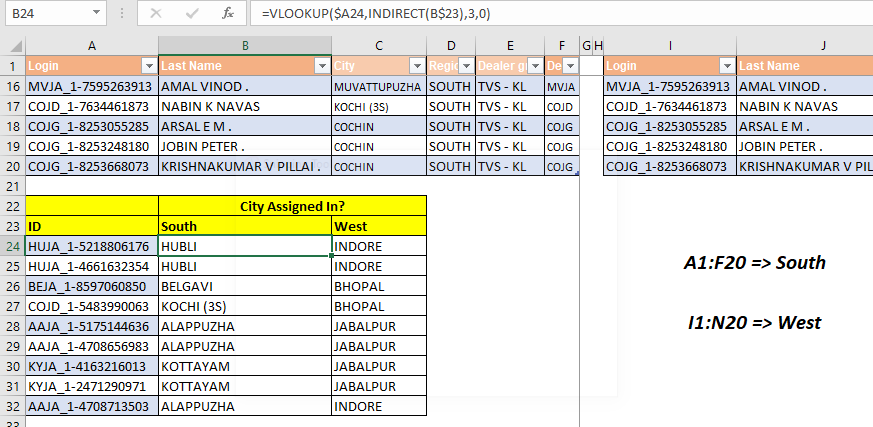
Si vous avez plusieurs tables Excel et que vous voulez créer un lien dynamique: / formules-et-fonctions-introduction-of-vlookup-function [Fonction RECHERCHEV] `à partir de ces tables, vous devrez utiliser la fonction INDIRECT.
Dans cet article, nous allons apprendre à quel point vous pouvez facilement modifier votre table de recherche en modifiant simplement le nom de la table de recherche dans une cellule.
Formule générique pour la table dynamique VLOOKUP
|
=
col_index,0) |
Lookup_value: la valeur que vous recherchez.
TableName: la table dans laquelle vous souhaitez rechercher la valeur de recherche.
Col_Index: Le numéro de la colonne à partir de laquelle vous souhaitez récupérer des données.
Espérons un exemple pour voir comment cela fonctionne.
Exemple: créer une formule de recherche dynamique à rechercher dans la table sélectionnée
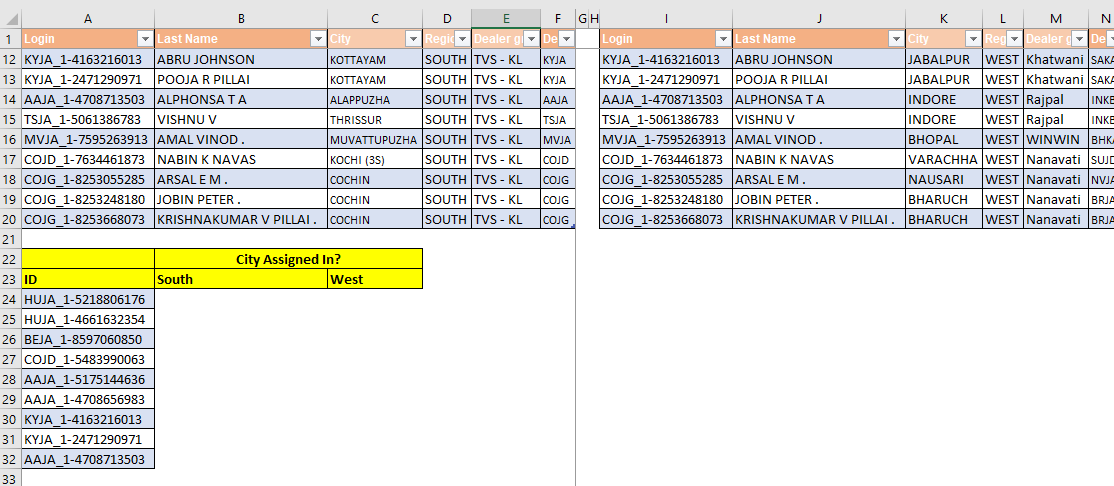
attribué dans les villes du Sud. La deuxième table est nommée West et contient les détails des mêmes employés lorsqu’ils sont affectés dans les villes de l’Ouest.
Nous devons maintenant rassembler les villes des employés des deux régions au même endroit.
Comme vous pouvez le voir sur l’image, nous avons préparé un tableau vers le bas. Il contient les identifiants des employés. Nous devons obtenir les villes du Sud et de l’Ouest en utilisant une formule unique.
Appliquez la formule générique ci-dessus pour écrire cette formule pour VLOOKUP dynamique:
Nous avons verrouillé les références en utilisant le signe $ afin que lorsque nous copions la formule, elle prenne les bonnes références.
|
If you aren’t familiar with reference locking or absolution, you can learn it `here`. It is really important if you want to master Excel. |
Écrivez la formule ci-dessus dans la cellule B24, copiez-la dans toute la plage.
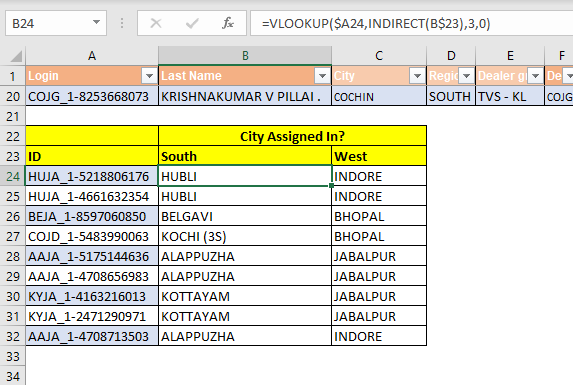
Vous pouvez voir qu’il a recherché dynamiquement la ville du sud du tableau du sud et la ville de l’ouest du tableau de l’ouest. Nous n’avons eu besoin de rien changer à la formule.
Comment ça marche?
C’est une formule VLOOKUP de base avec seulement la différence de lien: / lookup-formulas-excel-indirect-function [fonction INDIRECT]. Comme vous le savez, la fonction INDIRECT convertit toute référence de texte en référence réelle, nous utilisons ici la même capacité que la fonction INDIRECT. Il est important que vous utilisiez un lien: / table-excel-2007-17-amazing-features-of-excel-tables [Excel Table] ou que vous nommez vos tables en utilisant link: / excel-range-name-all- about-excel-named-ranges-excel-range-name [plages nommées] `. Dans B24, nous avons la formule `lien: / formules-et-fonctions-introduction-de-vlookup-function [RECHERCHEV] ($ A24, lien: / lookup-formulas-excel-indirect-function [INDIRECT] (B 23 $), 3,0).
Cela se résout en lien: / formules-et-fonctions-introduction-de-vlookup-function [RECHERCHEV] ($ A24, lien: / lookup-formulas-excel-indirect-function [INDIRECT] (« Sud ») , 3,0).
Désormais indirecte convertit « Sud » en référence de table réelle (nous avons nommé la première table Sud. Par conséquent, la formule est maintenant RECHERCHEV ($ A24, Sud , 3,0). Maintenant RECHERCHEV recherche simplement la table SUD.
Lorsque nous copions des formules dans C24, la formule devient VLOOKUP ($ A24, INDIRECT (C $ 23 *), 3,0). C23 contient actuellement « West ».
Par conséquent, la formule se résoudra finalement à VLOOKUP ($ A24, West , 3,0). VLOOKUP obtient de la valeur de la table West cette fois.
Alors oui les gars, voici comment vous pouvez VLOOKUP dynamiquement en utilisant le combo VLOOKUP-INDIRECT. J’espère avoir été suffisamment explicatif et cela vous a aidé. Si vous avez des doutes concernant ce sujet ou tout autre sujet lié à Excel VBA, demandez-moi dans la section des commentaires ci-dessous. Jusque-là, continuez à apprendre et continuez d’exceller. Articles connexes:
link: / lookup-formulas-use-index-and-match-to-lookup-value [Utiliser INDEX et MATCH pour rechercher une valeur]: * La formule INDEX-MATCH est utilisée pour rechercher jusqu’à dynamique allier et précisément une valeur dans une table donnée. Il s’agit d’une alternative à la fonction RECHERCHEV et elle surmonte les lacunes de la fonction RECHERCHEV.
lien: / lookup-formulas-use-vlookup-from-two-or-more-lookup-tables [Utiliser VLOOKUP à partir de deux ou plusieurs tables de recherche] | Pour rechercher à partir de plusieurs tables, nous pouvons adopter une approche IFERROR. La recherche à partir de plusieurs tables prend l’erreur comme un commutateur pour la table suivante. Une autre méthode peut être une approche If.
lien: / lookup-formulas-how-to-do-case-sensitive-lookup-in-excel [Comment faire une recherche sensible à la casse dans Excel] | la fonction RECHERCHEV d’Excel n’est pas sensible à la casse et elle renverra la première valeur correspondante de la liste. INDEX-MATCH ne fait pas exception mais il peut être modifié pour le rendre sensible à la casse. Voyons comment… lien: / lookup-formulas-lookup-fréquemment-apparaissant-texte-avec-des-critères-dans-excel [Recherche de texte fréquemment affiché avec des critères dans Excel] | La recherche apparaît le plus souvent dans le texte dans une plage que nous utilisons la fonction INDEX-MATCH avec MODE. Voici la méthode.
Articles populaires:
lien: / clavier-formule-raccourcis-50-excel-raccourcis-pour-augmenter-votre-productivité [50 raccourcis Excel pour augmenter votre productivité] | Accélérez votre tâche. Ces 50 raccourcis vous permettront de travailler encore plus rapidement sur Excel.
lien: / formules-et-fonctions-introduction-de-vlookup-function [Comment utiliser la fonction RECHERCHEV Excel] | C’est l’une des fonctions les plus utilisées et les plus populaires d’Excel qui est utilisée pour rechercher des valeurs à partir de différentes plages et feuilles. link: / tips-countif-in-microsoft-excel [Comment utiliser le]
lien: / formules-et-fonctions-introduction-de-vlookup-function [Excel]
lien: / tips-countif-in-microsoft-excel [Fonction COUNTIF] | Comptez les valeurs avec des conditions en utilisant cette fonction étonnante.
Vous n’avez pas besoin de filtrer vos données pour compter des valeurs spécifiques. La fonction Countif est indispensable pour préparer votre tableau de bord.
lien: / excel-formule-et-fonction-excel-sumif-function [Comment utiliser la fonction SUMIF dans Excel] | C’est une autre fonction essentielle du tableau de bord. Cela vous aide à résumer les valeurs sur des conditions spécifiques